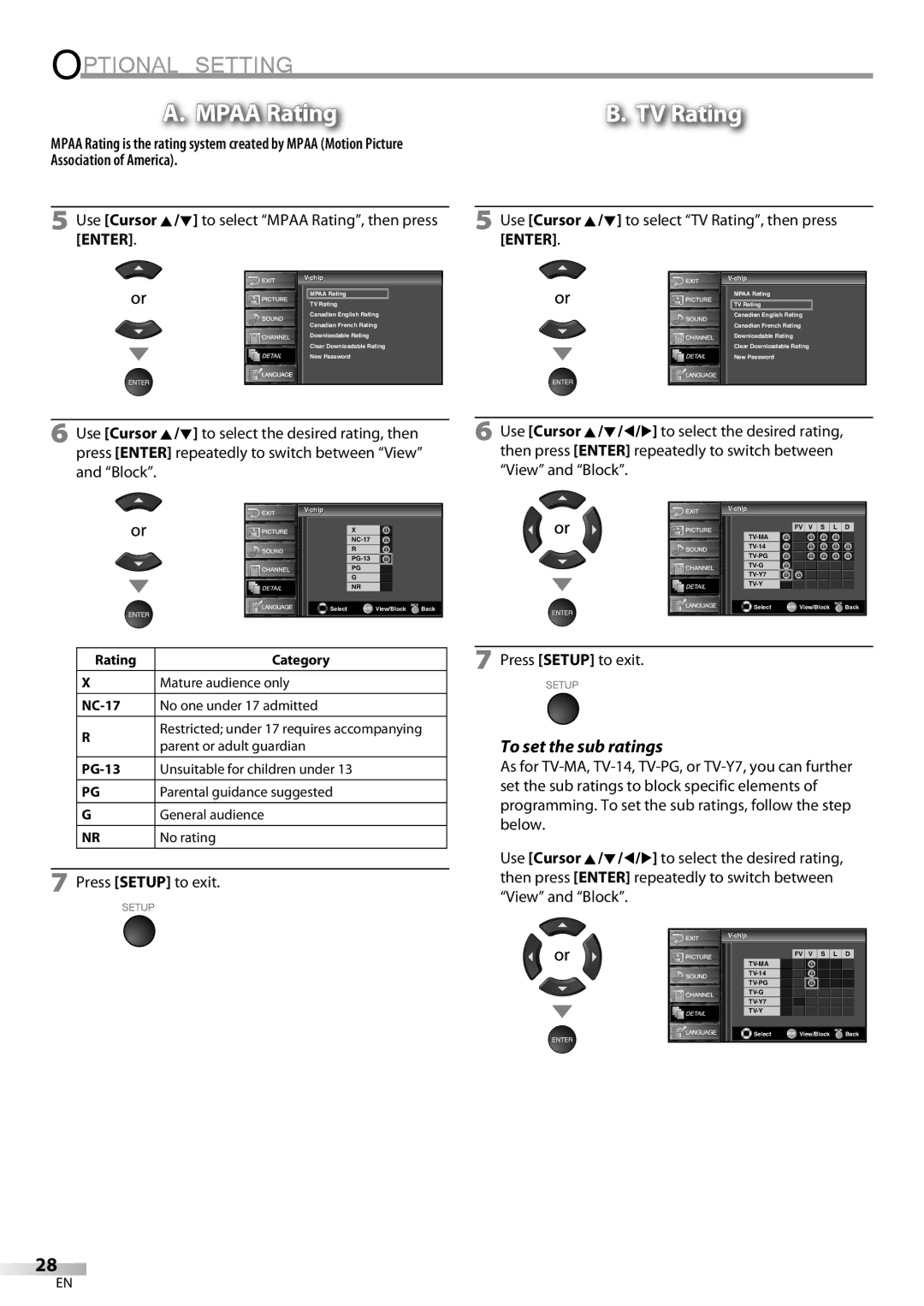LC321EM9
FCC Warning
Precautions
RADIO-TV Interference
Do not handle the power cord with wet hands
Avoid a place with drastic temperature changes
When Carrying this Unit
5Trademark Information
5Supplied Accessories
5Symbols Used in this Manual
5Attaching the Stand
To remove the stand from this unit
Contents
Features
DTV/TV/CATV
5Installing the Batteries
5Buttons on the Remote Control
Battery Precautions
5Control Panel 5Rear Panel
Antenna Connection
5Basic Connection
Connection to Cable Receiver or Satellite Box
Hdmi Connection
5External Device Connection
HDMI-DVI Connection
Component Video Connection
Video Connection
Introduction Preparation
Audio Output Connection
5Initial Setup
After an initial setup is completed
Before you begin
Make sure if the unit is connected to antenna or cables
5Sleep Timer
5Volume Adjustment
5Channel Selection
5Switching Each Input Mode
5Still Mode
5Switching Audio Mode
5Screen Information
Broadcasting information
Press Info
Following information is displayed
For 43 video signal
5TV Screen Display Mode
For 169 video signal
5Main Menu
5Auto Channel Scan
Press Setup to exit
5Channel List
Channel l List
Ch Select
5Antenna Confirmation
5Manual Register
Use the Number buttons or CH K/L to select
5Language Selection
Language
5Picture Adjustment
Picture Mode
Use Cursor K/L to select Reset, then press Enter
To restore Picture Mode settings to the default
5Sound Adjustment
Reset Settings
You can adjust treble and bass
Adjust the sound setting
Caption mode
5Closed Caption
CC1 and Text1
CC3 and Text3
DTV CC
5DTV Closed Caption
Closedl Captioni
Font size of the displayed caption can be switched as below
Use Cursor K/L to select User Setting, then press Enter
5CC Style
Font Size
Font Color
Edge Type
Back Color
Back Opacity
Chip
Chipip Enter password
Chip ip
To set the sub ratings
Association of America
Use Cursor K/L to select TV Rating, then press
Chipip
Use Cursor K/L to select New Password, then press Enter
Chipip Enter password Confirm password
5Energy Saving Mode
Energy Savingi Mode
5HDMI Audio
Use Cursor K/L to select the desired mode, then press Enter
Question
Answer
Check the antenna or cable connection to the unit
There is no clock function on this unit
5Troubleshooting Guide
Symptom Remedy
Volume
Loudness will change
Screen size changes Particular input modes
Entire screen
Maintenance
Glossary
With an AM radio
With a digital camera Including built-in cell phone cameras
5General Specifications
5Electrical Specification
5Other Specifications
5Cable Channel Designations
Limited Warranty
Manual del Usuario
Precauciones
Para consultarlos, si los necesita, en el futuro
Advertencia DE LA FCC
Interferencia DE Radio Y TV
5Información sobre Marcas Registradas
Para Evitar Peligros DE Descarga Eléctrica O Incendio
Colocación Y Manejo
Nota Acerca DEL Reciclado
5Accesorios Suministrados
5Conectar el Soporte
5Símbolos Utilizados en este Manual
Para retire es sporte de esta unidad
Características
Contenido
5Instalación de las Pilas
5Botones en el Mando a Distancia
Precauciones sobre las Pilas
5Panel de Control 5Panel Trasero
Conexión de Antena
5Conexión Básica
Conexión al Receptor de Cable o Caja de Satélite
Conexión Hdmi
5Conexión de Dispositivo Externo
Conexión HDMI-DVI
Conexión de Vídeo en Componentes
Conexión de S-video
Conexión de Vídeo
Conexión de Salida de Audio Digital
5Configuración Inicial
Una vez finalizada la configuración inicial…
Antes de empezar
Esta operación tardará unos momentos
5Selección de Canal 5Ajuste de Volumen
Para cancelar el temporizador de apagado
5Temporizador de Apagado
Acerca de la emisión de televisión digital
5Modo Fijo
5Para Cambiar el Modo de Audio
5Para Cambiar Entre Cada Modo de Entrada
Estéreo
5Información de Pantalla
Información de emisión
Presione Info
Programas
5Modo de Visualización de Pantalla del Televisor
Para señal de vídeo
5Menú Principal
Canales
Presione Setup para salir
5Lista de Canales
Canales l
Atrás
5Registro Manual
Utilice los botones numéricos o CH K/L para
5Selección de Idioma
IdiomaI
5Ajuste de Imagen
Modo de Imagen
Claridad, Contraste, Color, Matiz, Nitidez
Utilice Cursor K /L para seleccionar Restablecer, y
5Ajuste de Sonido
Restablecer Ajustes
Agudo, Grave
Puede ajustar el treble y el bajo
Subtítulos
Modo de subtítulos
1 y Texto1
3 y Texto3
5Subtítulos en DTV
Subtítulo í lo Cerrado
5Estilo CC
Tamaño Fuente
Para seleccionar Estilo S.C., y
Estilo Fuente
Color Fuente
Tipo Borde
Color Fondo
Opaco Atrás
Dpágina Clase de TV
Clase de Mpaa
Para ajustar las subcategorías
Nuevo Código de Acceso
5Audio Hdmi
Puede ajustar el consumo de potencia en ahorrar o no
Para seleccionar la entrada de
Detalle lle
Pregunta Respuesta
5Preguntas Frecuentes
Input Select o utilizando CH K / L
5Guía de Solución de Problemas
Síntoma Solución
El volumen
Marcas de diferente color en la
Aproximadamente 30 minutos para volver a encenderla
Pantalla del televisor
Glosario
Mantenimiento
Con una radio AM
Hdmi
5Denominaciones de Canales de Cable
5Especificaciones Generales
5Especificación Eléctrica
5Otras Especificaciones
Garantía Limitada
LC321EM9
Instrucciones de Seguridad Importantes
5Información sobre Marcas Registradas
5Accesorios Suministrados
Introducción
5Botones en el Mando a Distancia
5Panel de Control 5Panel Trasero
Preparación
5Conexión de Dispositivo Externo
Conexión de Vídeo en Componentes
Conexión de Vídeo
5Configuración Inicial
Para VER LA Televisión
5Modo Fijo
5Información de Pantalla
5Modo de Visualización de Pantalla del Televisor
Ajuste Opcional
5Lista de Canales
5Confirmación de la Antena
5Selección de Idioma
Presione Setup para visualizar el menú principal
Tempe. de Color
Utilice Cursor K/L para seleccionar IMAGEN, y
Luego presione Enter
5Ajuste de Sonido
Subtítulos
5Subtítulos en DTV
Abcdefghijkl
Opaco Fuente
Chip
Clase de Mpaa
Nuevo Código de Acceso
5Audio Hdmi
Solución DE Problemas
5Guía de Solución de Problemas
Nota
Información
5Denominaciones de Canales de Cable
Garantía Limitada

![]() MPAA Rating
MPAA Rating![]() TV Rating
TV Rating